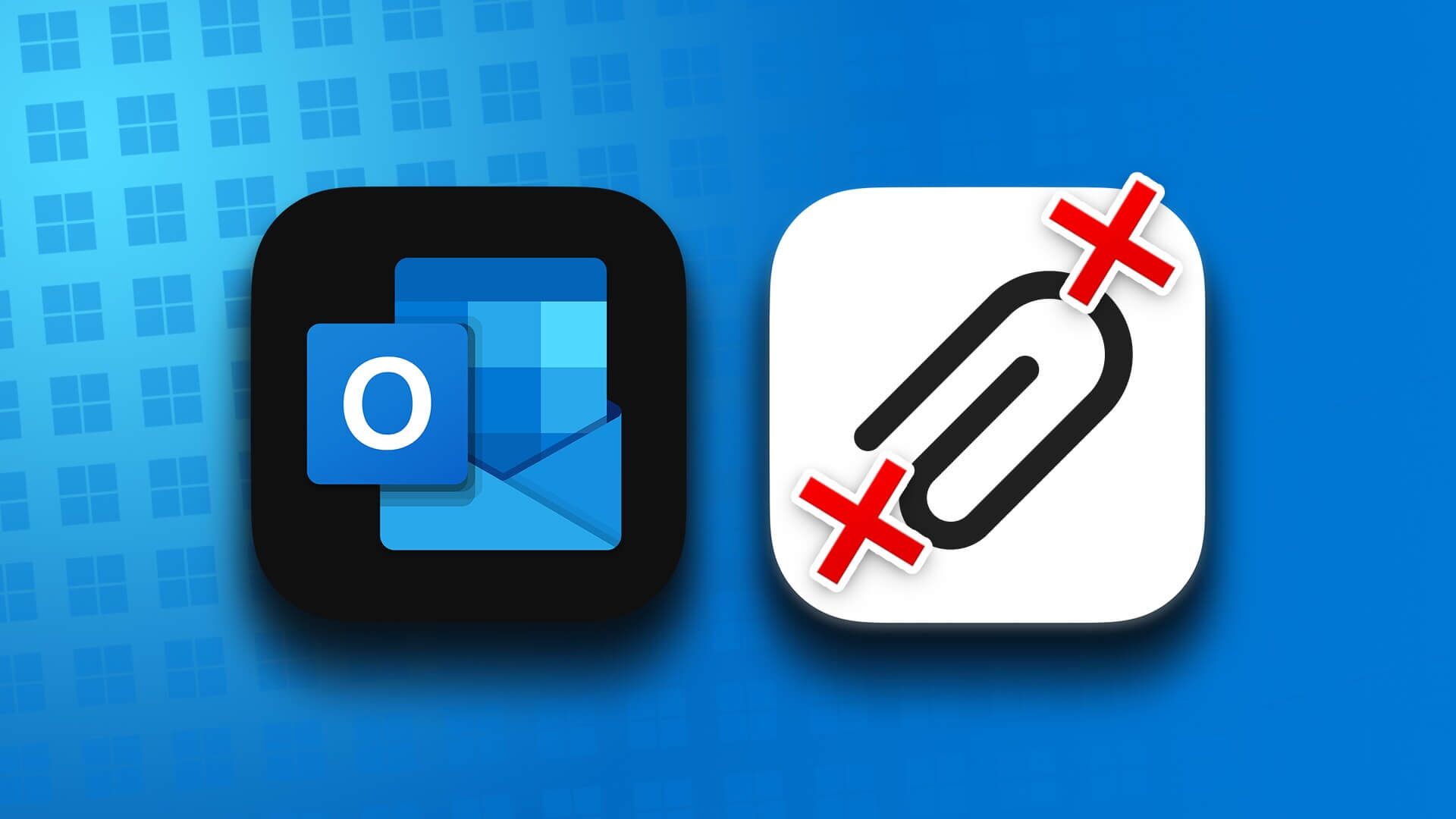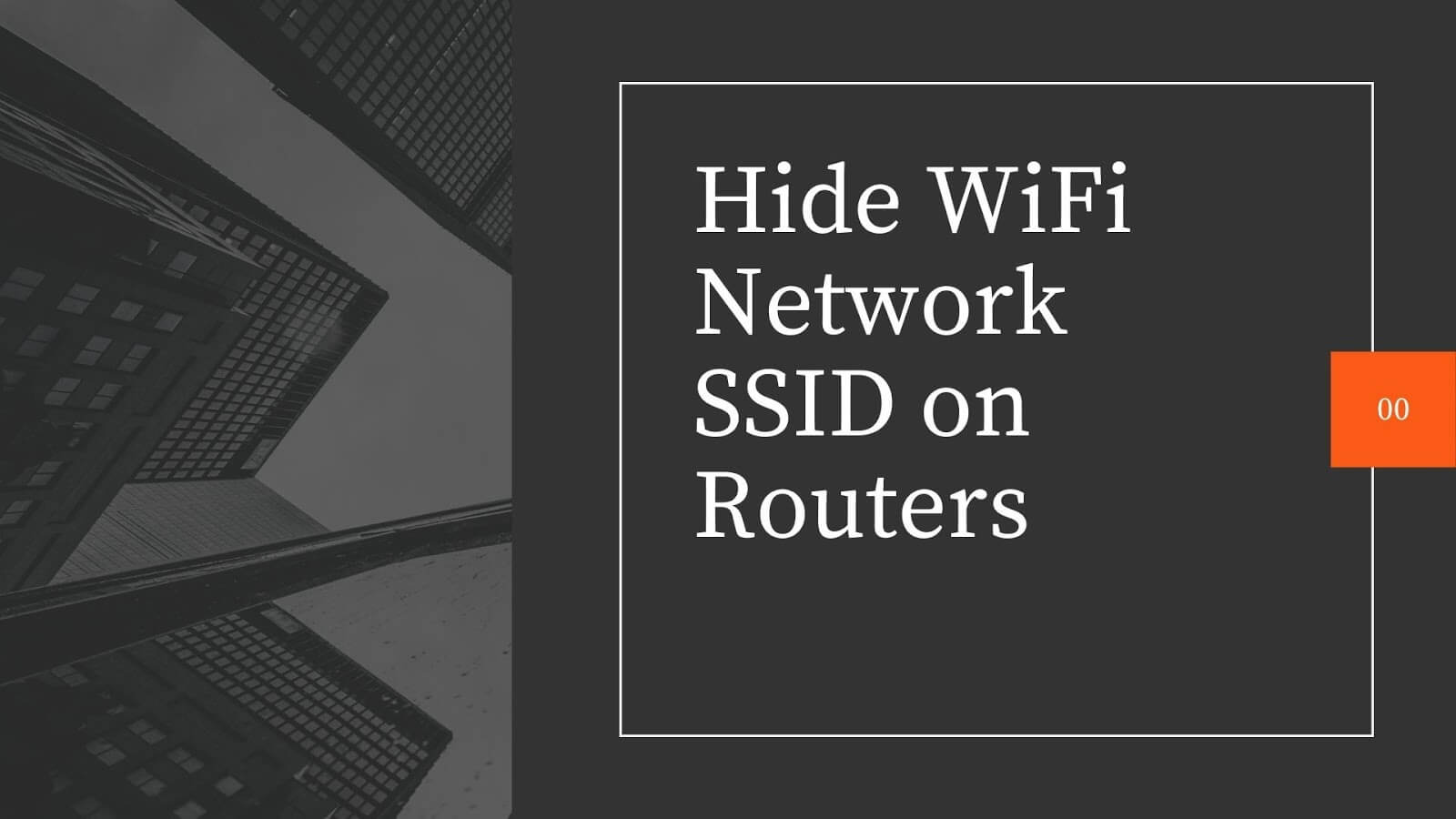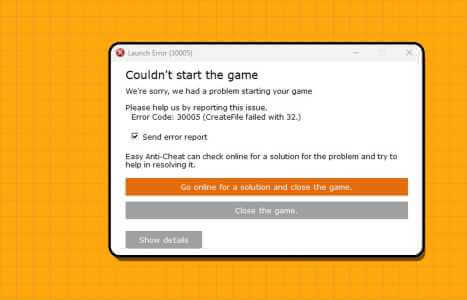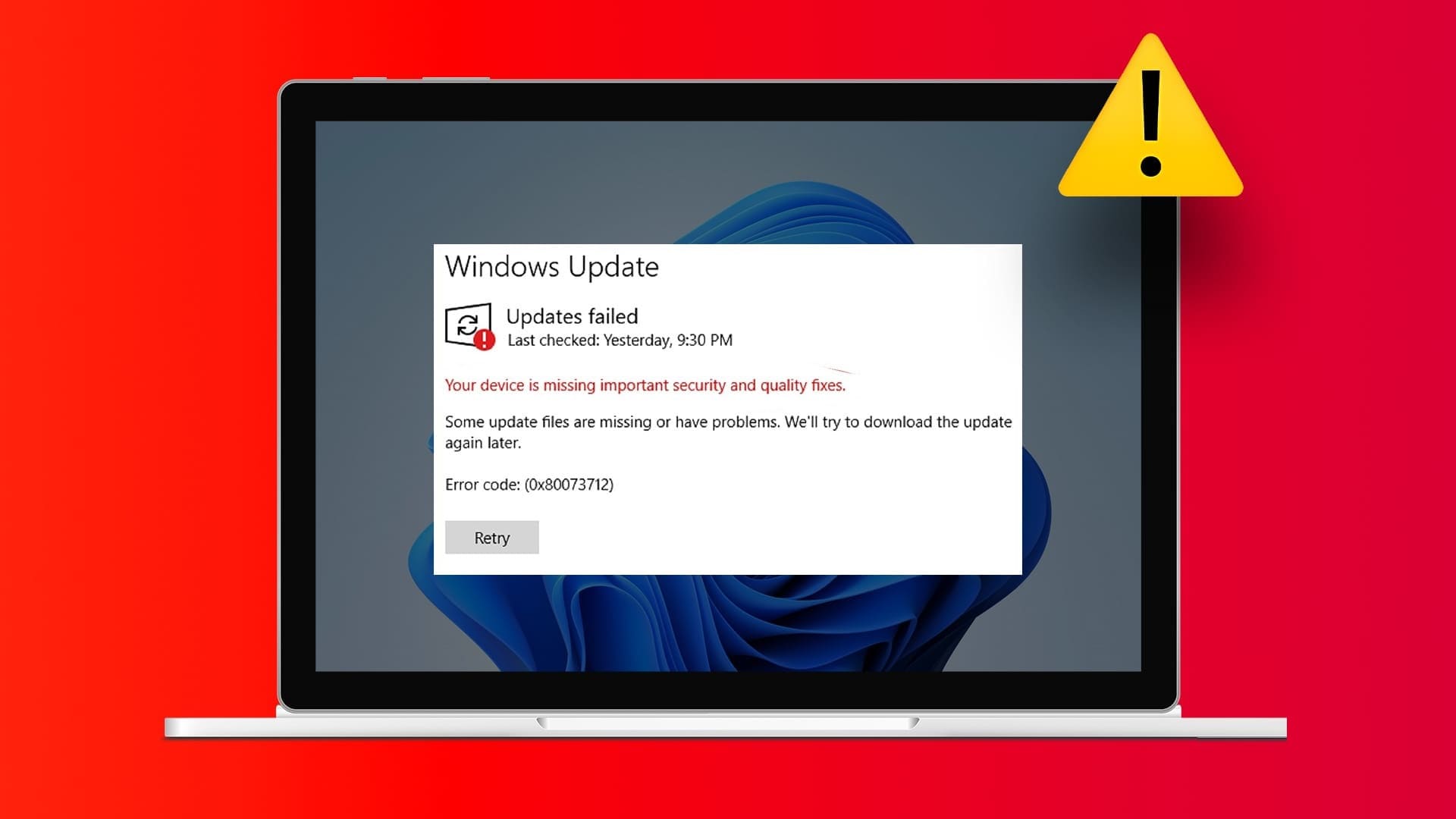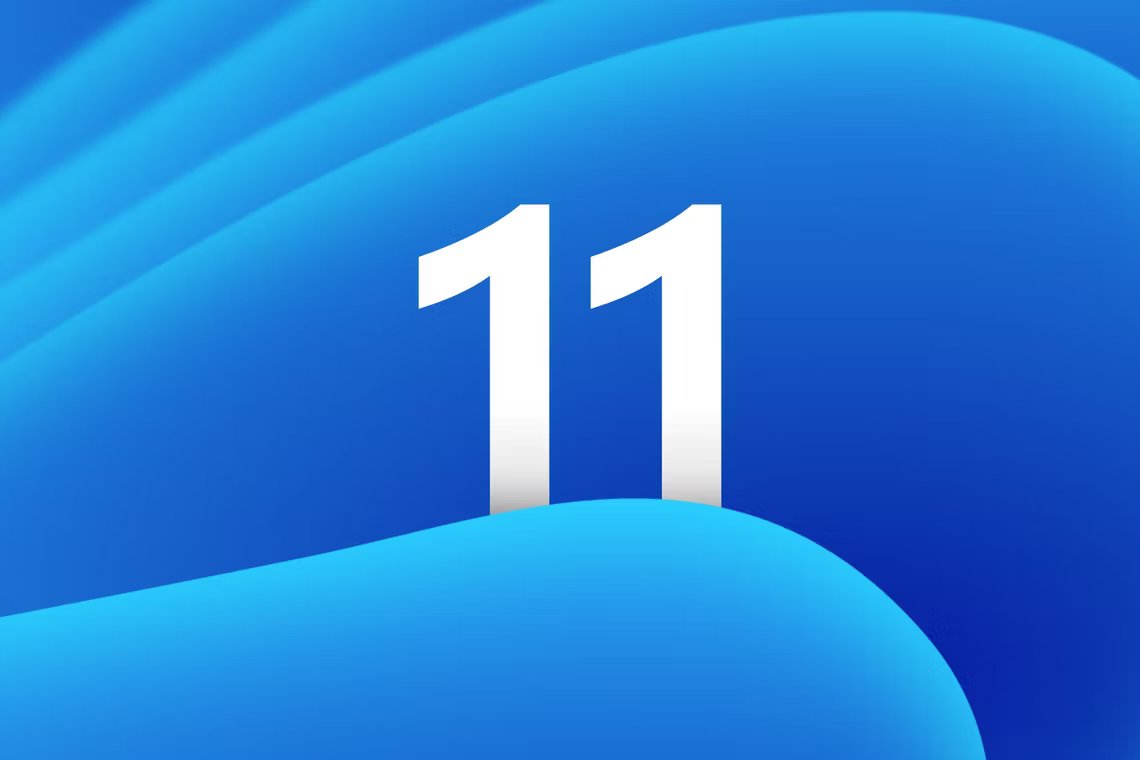Steam by Valve er en av de ledende videospilldistribusjonstjenestene for de to operativsystemene Windows og macOS. Tjenesten som begynte som en måte å gi automatiske oppdateringer for Valves spill, har nå en portefølje på over 35000 502 spill utviklet av verdenskjente utviklere så vel som uavhengige spill. Enkelheten ved å logge på Steam-kontoen din og få tilgang til alle dine kjøpte og gratis spill på et hvilket som helst operativsystem har fascinert spillere over hele verden. Den lange listen av spillervennlige funksjoner som muligheten til å tekst- eller stemmechat, spille med venner, ta og dele skjermbilder og klipp i spillet, automatiske oppdateringer og bli med i spillfellesskapet har etablert Steam som en markedsleder. I dagens artikkel skal vi diskutere hvordan du fikser Steam-feilkode e3 l10 i Windows XNUMX, for å streame uavbrutt spill på Steam!
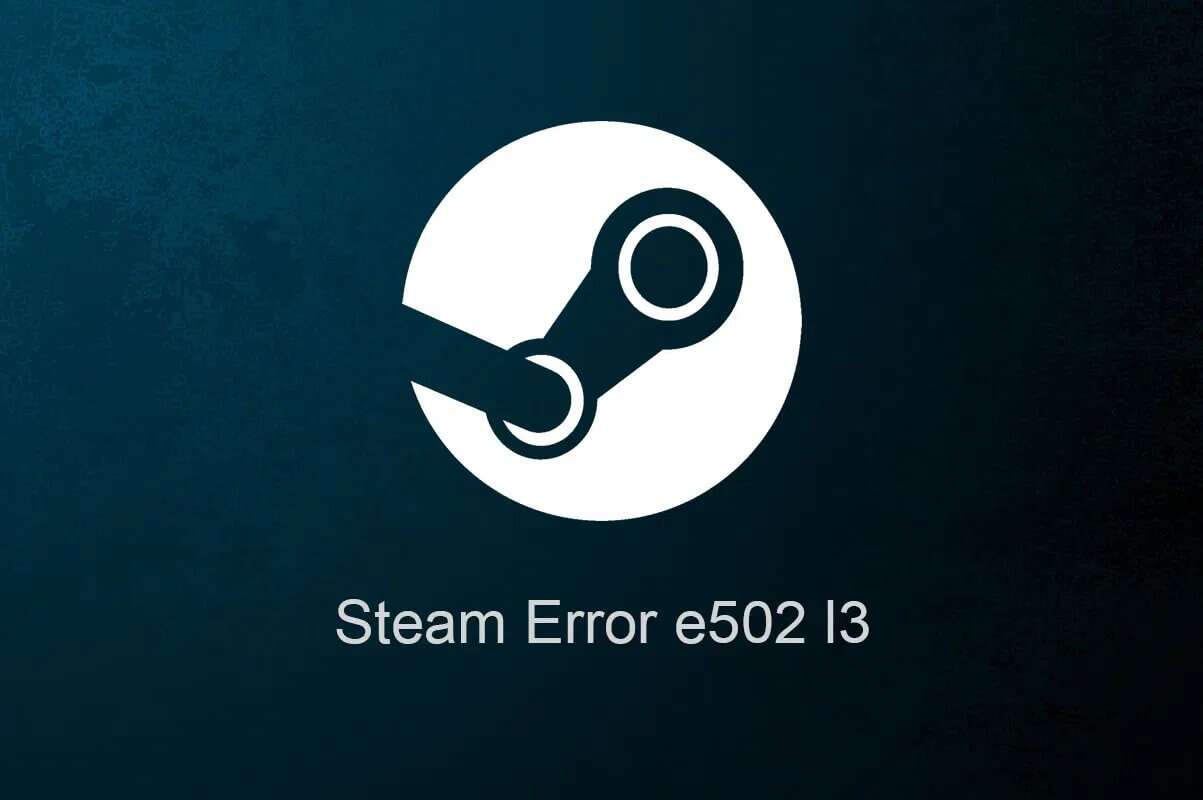
Hvordan fikse Steam feilkode e502 l3 i Windows 10
Med så mange spillere som er avhengige av Steam, vil man anta at programvaren er helt feilfri. Men ingenting godt kommer enkelt. Vi har allerede diskutert og gitt rettelser for en rekke problemer knyttet til Steam. Vi kunne ikke betjene forespørselen din. Vennligst prøv igjen senere. Feilen, som andre, er svært vanlig og oppstår når brukere prøver å fullføre et kjøp, spesielt under et salgsarrangement. Mislykkede kjøp følger den trege Steam-butikken.
Hvorfor viser Steam feilkode e502 l3?
Noen mulige årsaker bak denne feilen er oppført nedenfor:
- Noen ganger kan du Steam-serveren er ikke tilgjengelig i din region. Det kan også være fordi Serverbrudd.
- Det har du kanskje ikke Stabil internettforbindelse Derfor kan du ikke koble til Steam-butikken.
- Kan være Brannmuren din har begrenset Steam og tilhørende funksjoner.
- Det kan være datamaskinen din infisert med skadelig programvare eller virus Ukjent.
- Det kan være fordi Konflikt med tredjepartsapplikasjoner som du nylig installerte.
- Sannsynligvis Steam-appen er korrupt أو gammel.
Fordelen med å være en app brukt av spillprofesjonelle er at de vil finne en løsning på et problem selv før utviklerne gjør det. Så selv om det ikke er noen offisiell rapport om feilen, har spillerfellesskapet begrenset den til seks forskjellige rettelser for å bli kvitt Steam Error e502 l3.
Sjekk statusen til Steam-serveren
Steam-servere har vært kjent for å krasje hver gang en stor salgsbegivenhet sendes. Faktisk faller den i pris i løpet av den første timen eller to av et stort salg. Med et stort antall brukere som skynder seg å kjøpe et spill med en enorm rabatt på det tilsvarende antallet kjøpstransaksjoner som skjer samtidig, virker serverkrasj plausible. Du kan sjekke statusen til Steam-servere i din region ved å gå til Steam Steam Status nettside
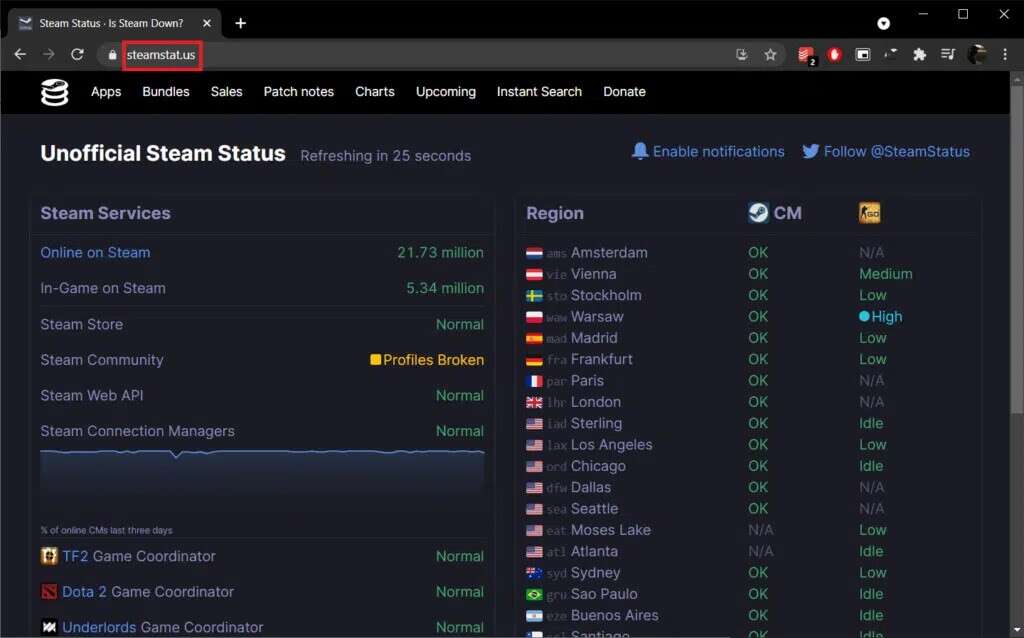
- Hvis Steam-serverne allerede er nede, er det ingen annen måte å fikse Steam e502 l3-feil på, enn å vente på at serverne kommer opp igjen. Det tar vanligvis ingeniørene deres noen timer å få ting i gang igjen.
- Hvis ikke, prøv løsningene nevnt nedenfor for å fikse Steam Error e502 l3 i Windows 10 PC.
Metode XNUMX: Feilsøk problemer med Internett-tilkobling
Ganske åpenbart, hvis du ønsker å spille et online spill eller foreta en online transaksjon, bør internettforbindelsen din være perfekt. Du kan Internett-hastighetstest ved hjelp av nettbaserte verktøy. Hvis tilkoblingen virker ustabil, start ruteren eller modemet på nytt først og kjør deretter nettverksfeilsøkingen som følger:
1. Trykk på min tast Windows + I samtidig å løpe Windows-innstillinger.
2. Klikk Oppdatering og sikkerhet , Som vist.
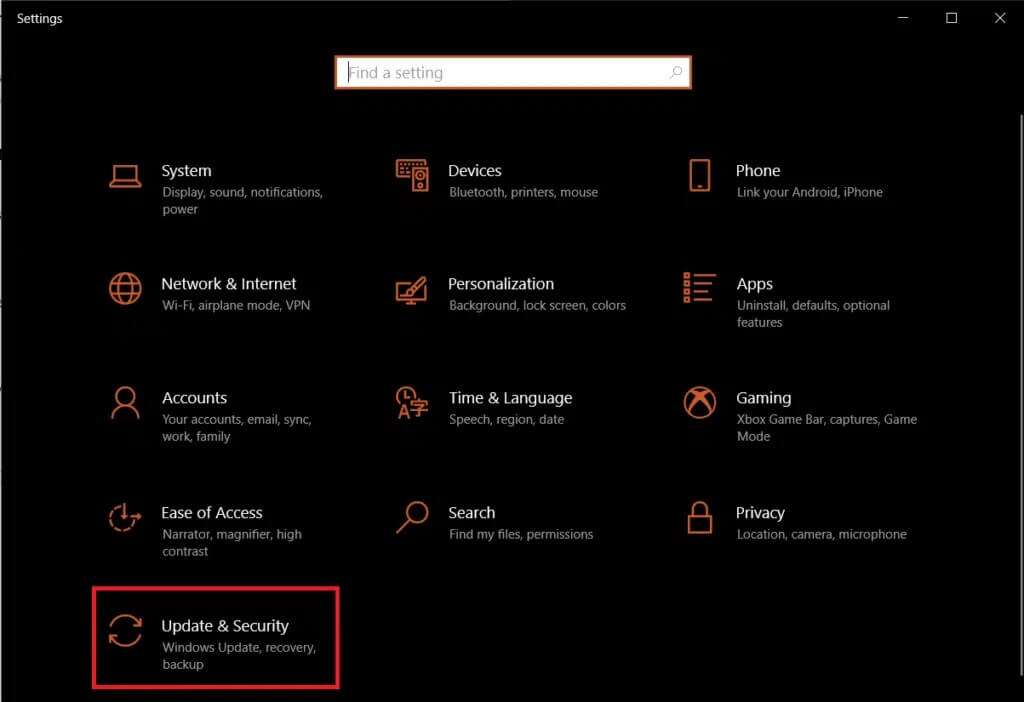
3. Gå til listen "finn feilene og løs det" og klikk Ytterligere feilsøkingsverktøy.
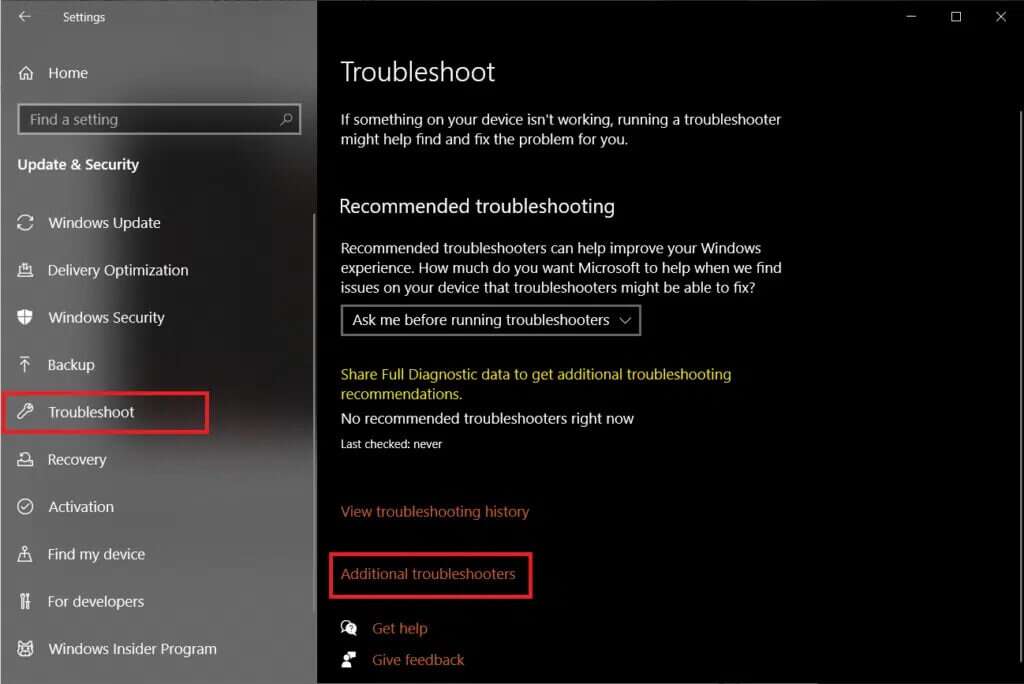
4. Velg Feilsøking for Internett-tilkoblinger og klikk Kjør feilsøkingsprogrammet , som vist tydelig.
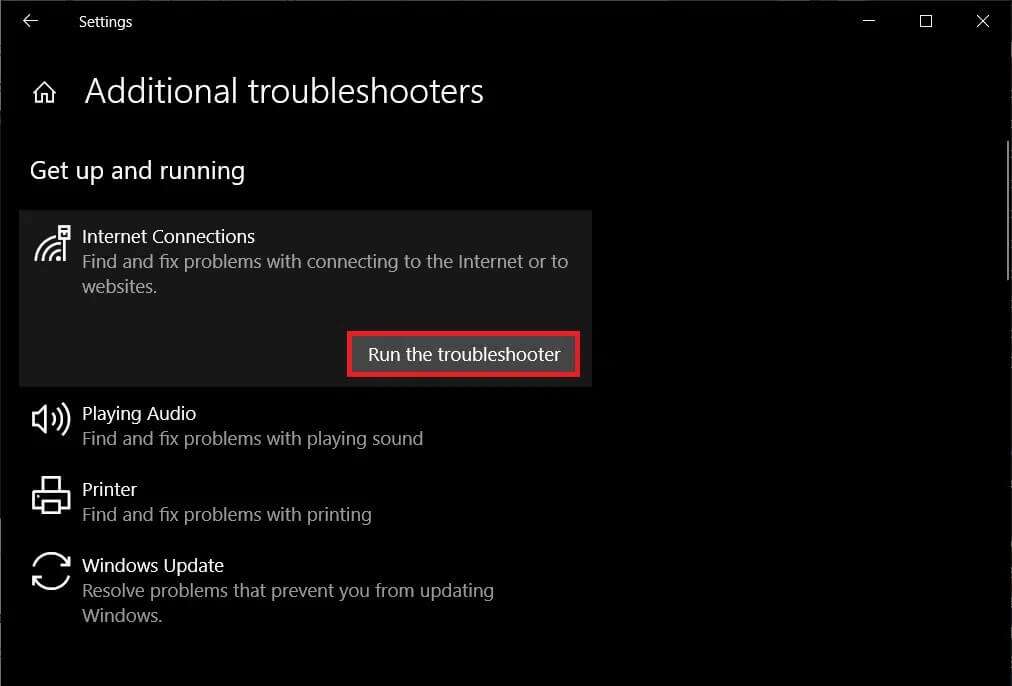
5. Følg instruksjonene på skjermen for å fikse problemer hvis de oppdages.
Metode 2: Avinstaller Anti-Cheat-programvaren
Med nettspill i ferd med å bli en livline for mange, har også behovet for å vinne økt eksponentielt. Dette har ført til at noen spillere har ty til uetisk praksis som juks og hacking. For å motvirke dem, er Steam designet for å ikke fungere med disse anti-jukseprogramvarene. Denne konflikten kan forårsake noen problemer, inkludert Steam Error e502 l3. Slik avinstallerer du programmer i Windows 10:
1. Trykk på Windows -nøkkel , Og skriv kontrollpanel , og klikk حتح , Som vist.

2. Sett Vises av > små ikoner , og trykk deretter på programmer og funksjoner.
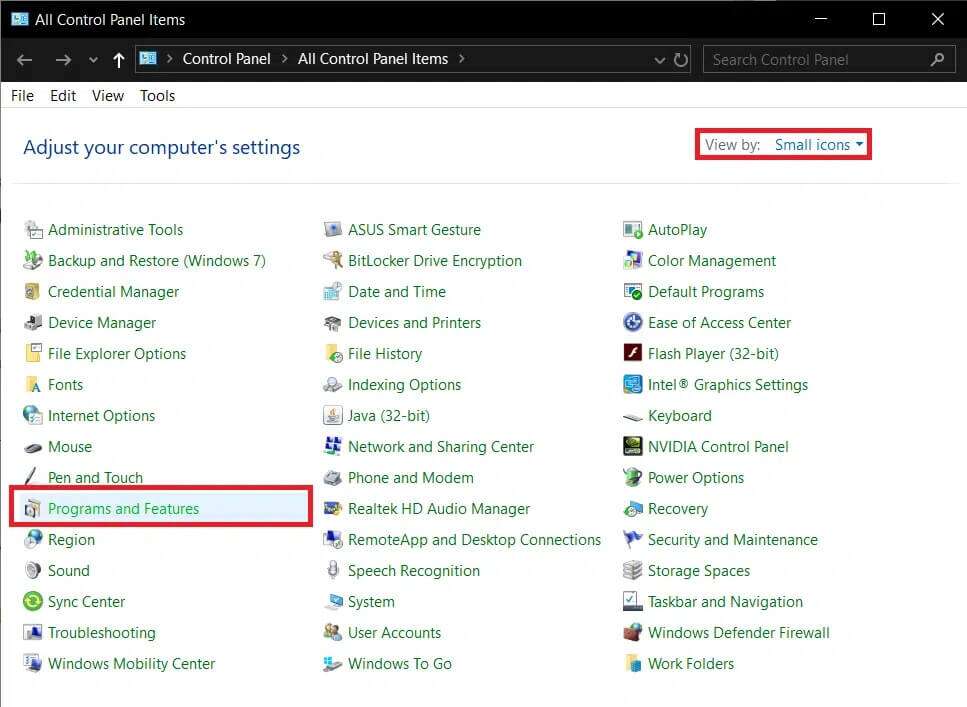
3. Høyreklikk på Anti-Cheat Apps, og klikk deretter "avinstaller" , Som vist under.
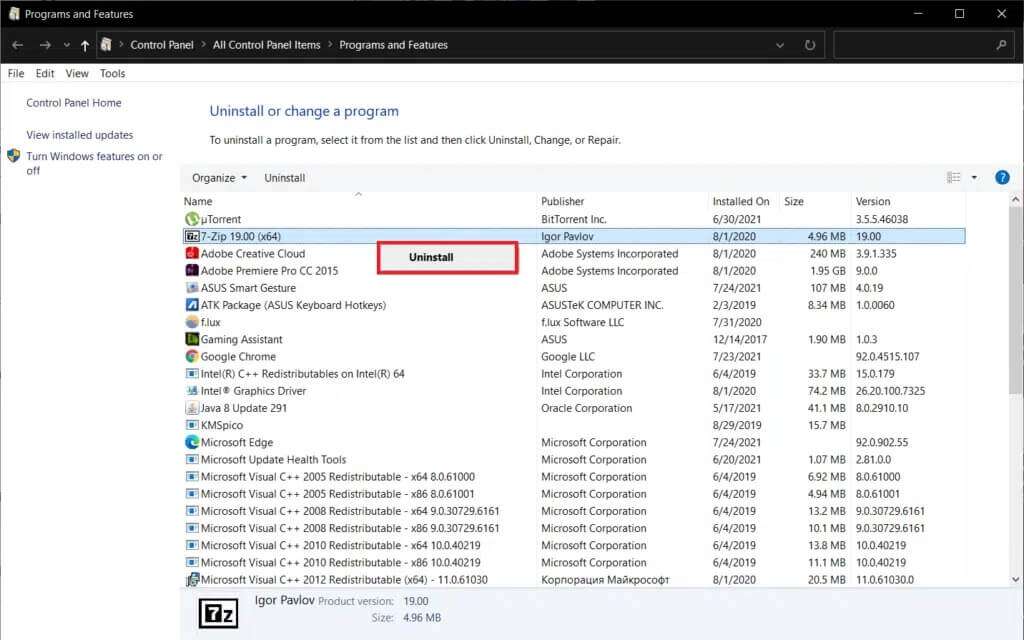
Metode XNUMX: Tillat Steam gjennom Windows Defender-brannmur
Tredjepartsprogramvare som Steam er noen ganger begrenset fra å få tilgang til en nettverkstilkobling enten av Windows Defender-brannmur eller av streng tredjeparts antivirusprogramvare. Deaktiver antiviruset som er installert på systemet ditt midlertidig, og sørg for at Steam tillates gjennom brannmuren ved å følge disse trinnene:
1. Slå på kontrollpanel som før.

2. Sett Se etter > store ikoner og klikk Windows Defender brannmur , Som vist.
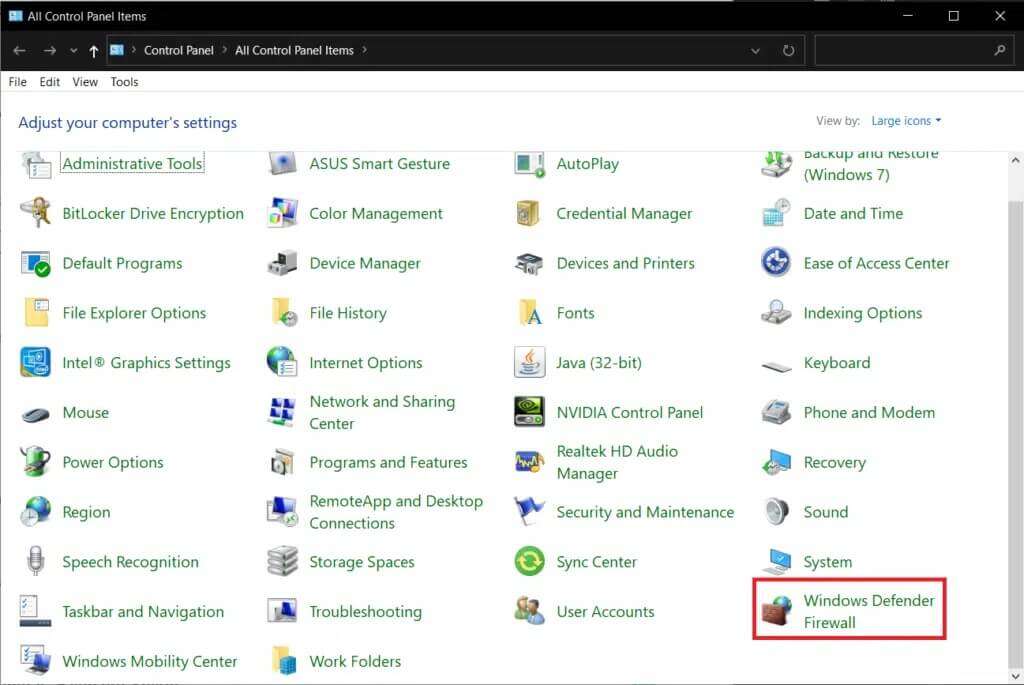
3. Klikk Tillate til en applikasjon eller funksjon gjennom Windows Defender brannmur plassert i høyre rute.
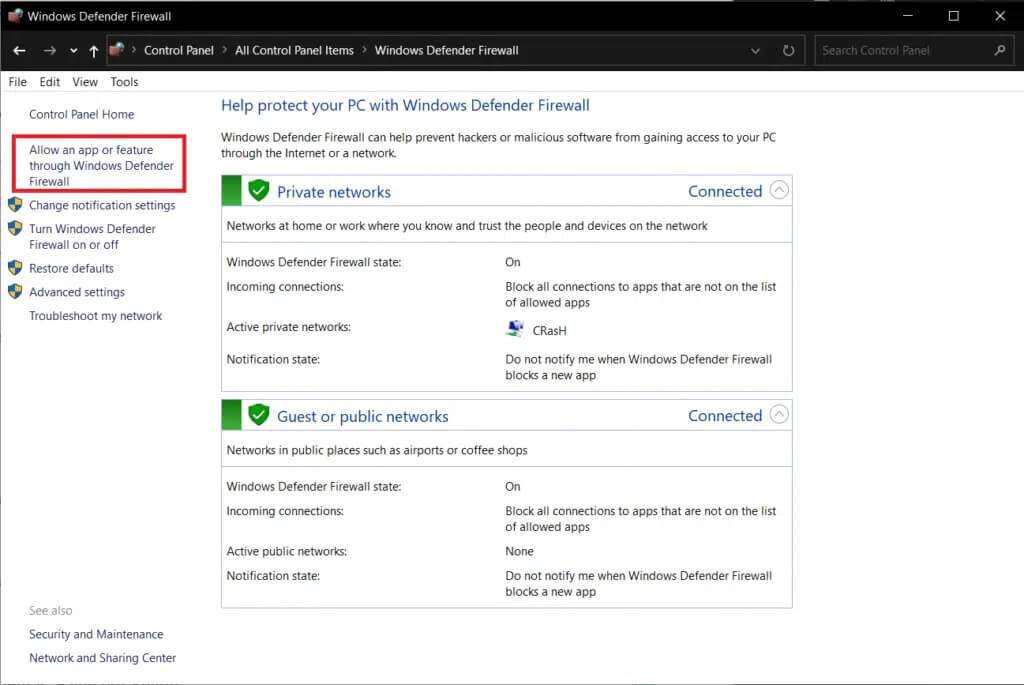
4. I det neste vinduet vil du bli vist en liste over apper og funksjoner som er tillatt men å endre tillatelser eller tilgang. Klikk på knappen Endre innstillinger.
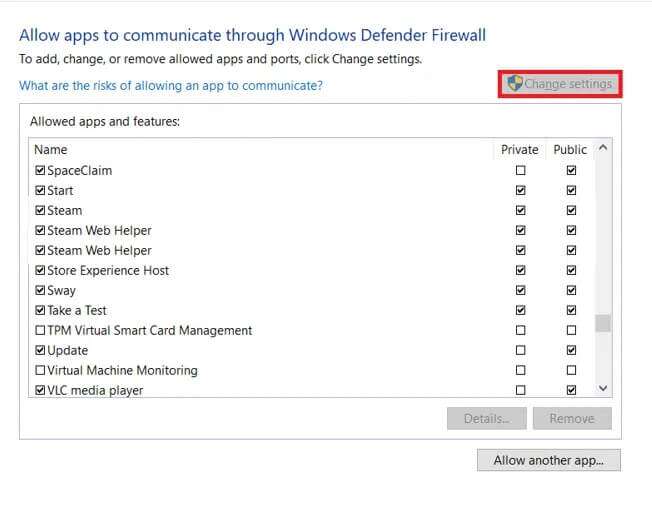
5. Rull nedover listen for å finne Steam og tilhørende apper. Merk av for Privat og Offentlig for hver av dem, som vist nedenfor.
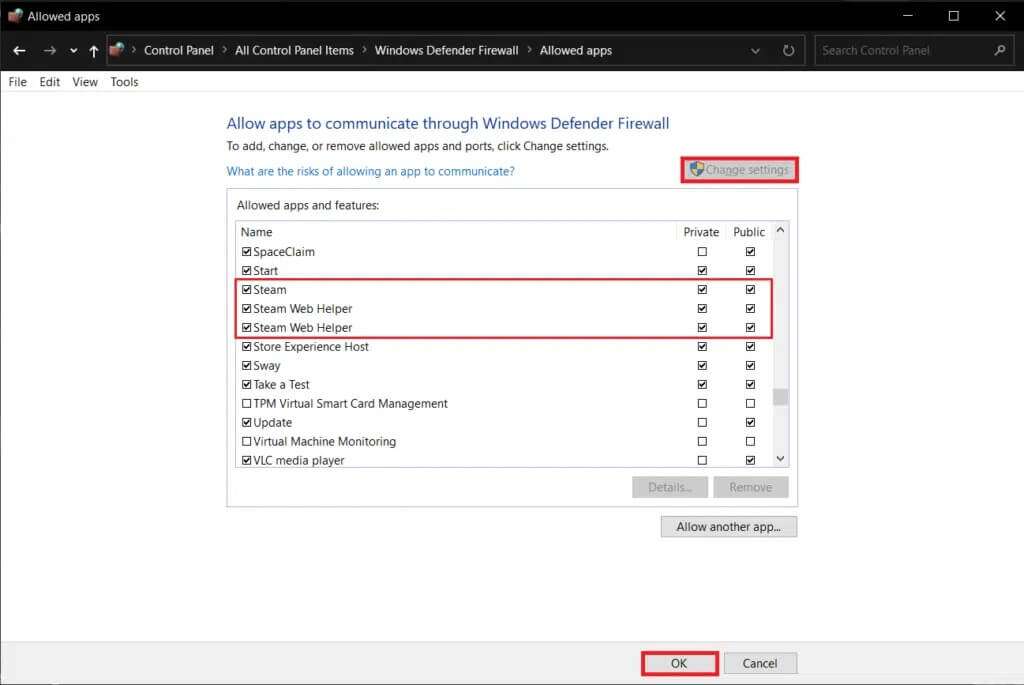
6. Klikk "OK" For å lagre de nye endringene og lukke vinduet. Prøv å fullføre kjøpet nå på Steam.
Metode XNUMX: Søk etter skadelig programvare
Skadelig programvare og virus er kjent for å forstyrre den daglige datamaskindriften og forårsake en rekke problemer. En av dem er Steam e502 l3-feil. Kjør en fullstendig systemskanning ved hjelp av spesialisert antivirusprogramvare du kan ha installert eller den originale Windows-sikkerhetsfunksjonen som vist nedenfor:
1. Gå til Innstilling > Oppdatering og sikkerhet Som vist.
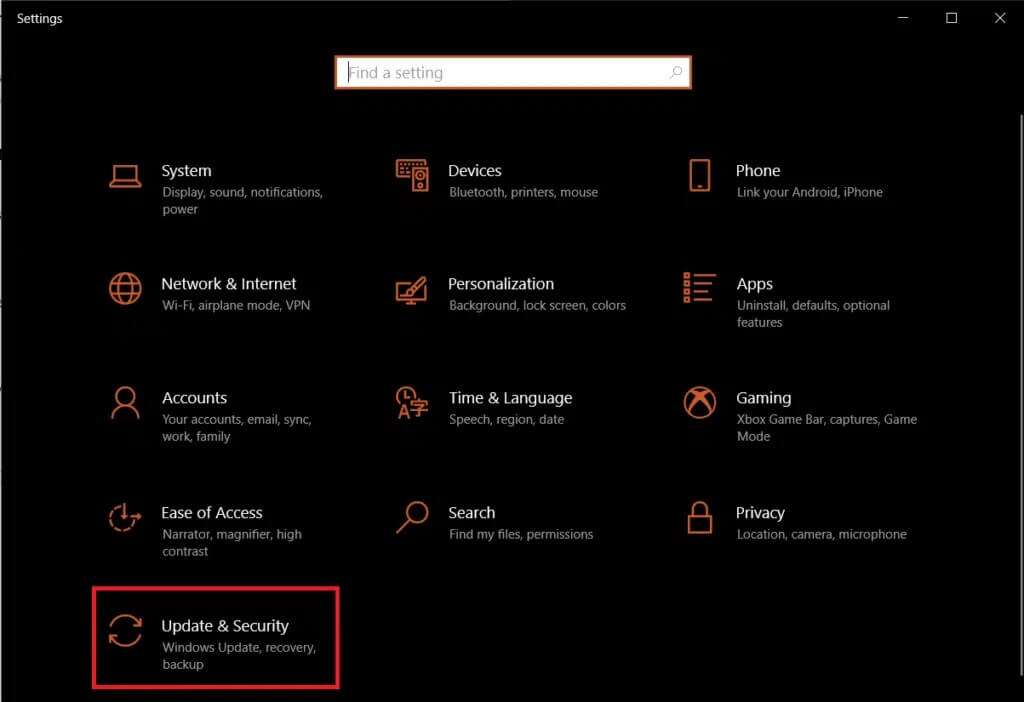
2. Gå til en side Windows-sikkerhet og klikk på .-knappen Åpne Windows Security , vist i skyggelagt.
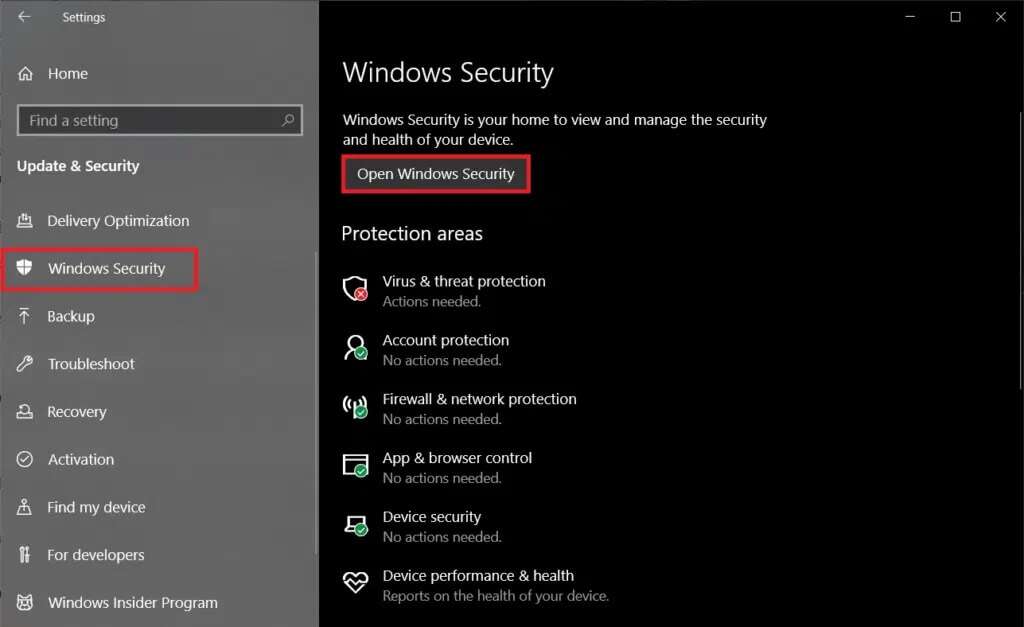
3. Gå til listen Beskyttelse mot virus og trusler og klikk Skannealternativer i høyre rute.
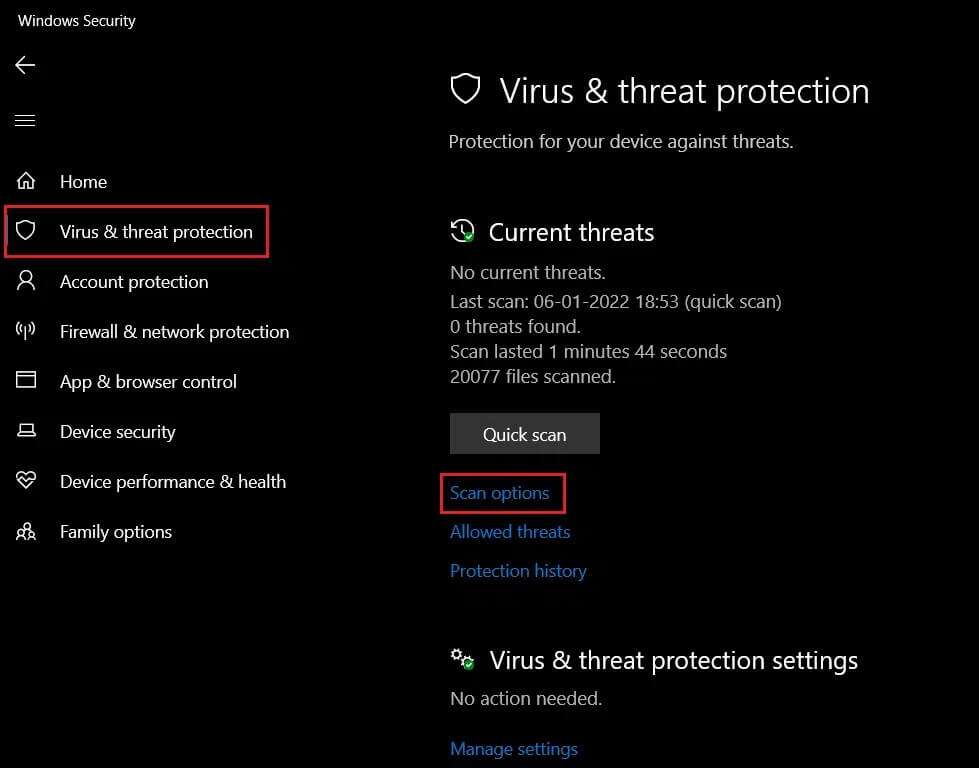
4. Velg Full skanning I neste vindu og klikk på knappen Skann nå å starte prosessen.
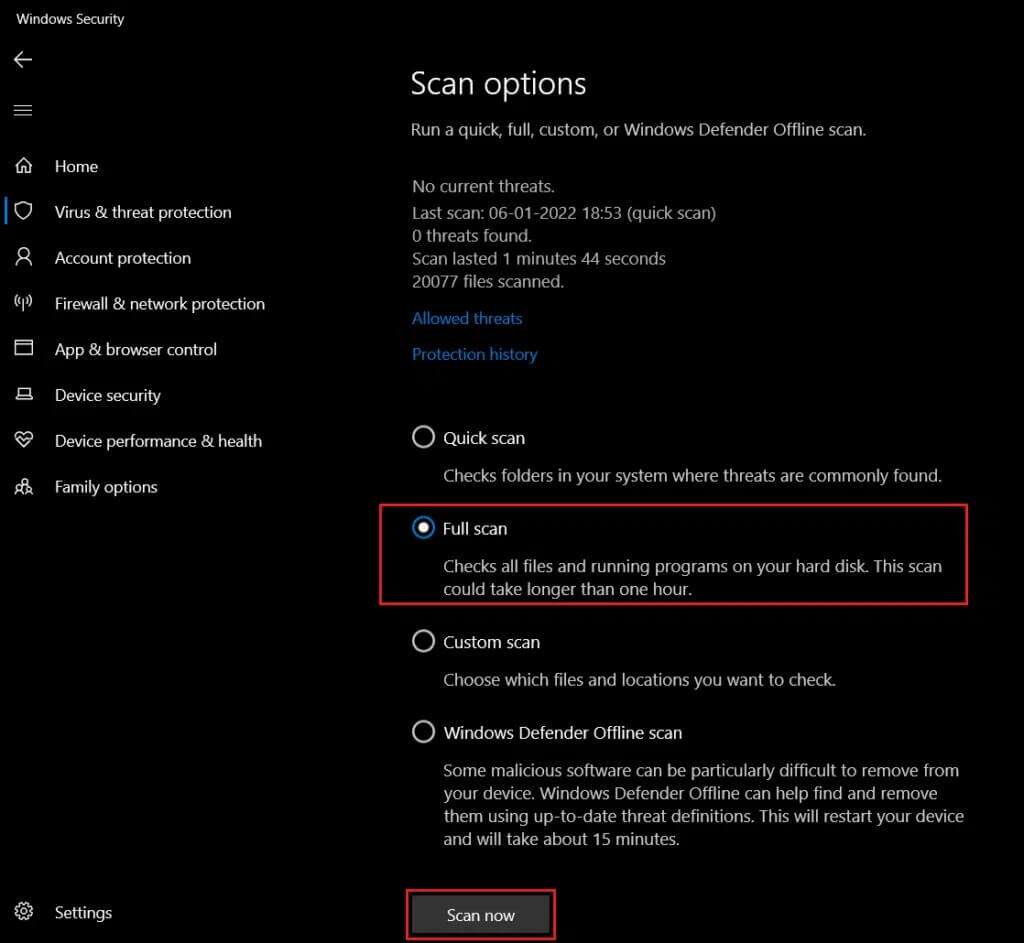
Legge merke til: Hele skanningen vil ta minst XNUMX timer å fullføre med en fremdriftslinje som viser estimert gjenværende tid og antall filer som er skannet så langt. Du kan fortsette å bruke datamaskinen i mellomtiden.
5. Når skanningen er fullført, vil alle trusler som finnes, bli listet opp. Løs det umiddelbart ved å klikke på en knapp Sett i gang handlinger.
Femte metode: Steam-oppdatering
Til slutt, hvis ingen av metodene ovenfor gjorde susen og e502 l3-feilen fortsetter å plage deg, prøv å oppdatere Steam-appen. Det er svært sannsynlig at den nåværende versjonen du har installert har en iboende feil, og utviklerne har gitt ut en oppdatering med å fikse feilen.
1. Slå på Damp og gå til menyfelt.
2. Klikk nå Damp etterfulgt av Se etter Steam-klientoppdateringer...
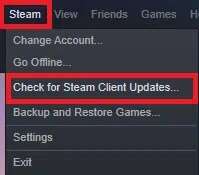
3a. programmet vil Steam - Selvoppdatering
Last ned oppdateringer automatisk, hvis de er tilgjengelige. Klikk Start på nytt Damp for å bruke oppdateringen.
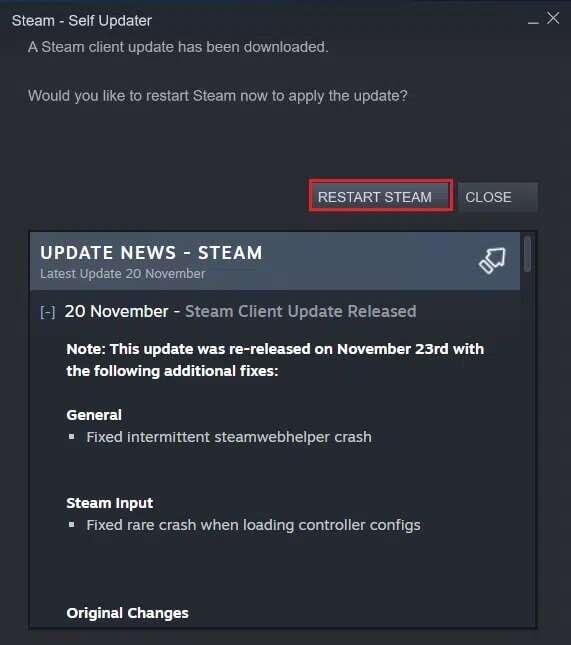
3 b. Hvis du ikke har oppdateringer, vil den vises Steam-klientmelding du allerede, som følger.
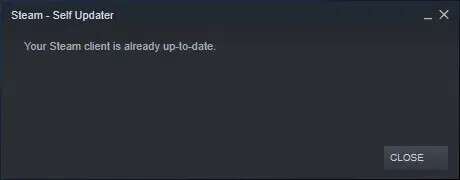
Metode 6: Installer Steam på nytt
Videre, i stedet for bare å oppdatere, vil vi avinstallere den nåværende versjonen for å bli kvitt eventuelle korrupte/ødelagte applikasjonsfiler og deretter installere den nyeste versjonen av Steam på nytt. Det er to måter å avinstallere en app i Windows 10: den ene er gjennom Innstillinger-appen og den andre er gjennom kontrollpanelet. La oss følge trinnene til sistnevnte:
1. Klikk Start , Og skriv kontrollpanel og klikk å åpne.

2. Sett Vises av > små ikoner og klikk programmer og funksjoner , Som vist.
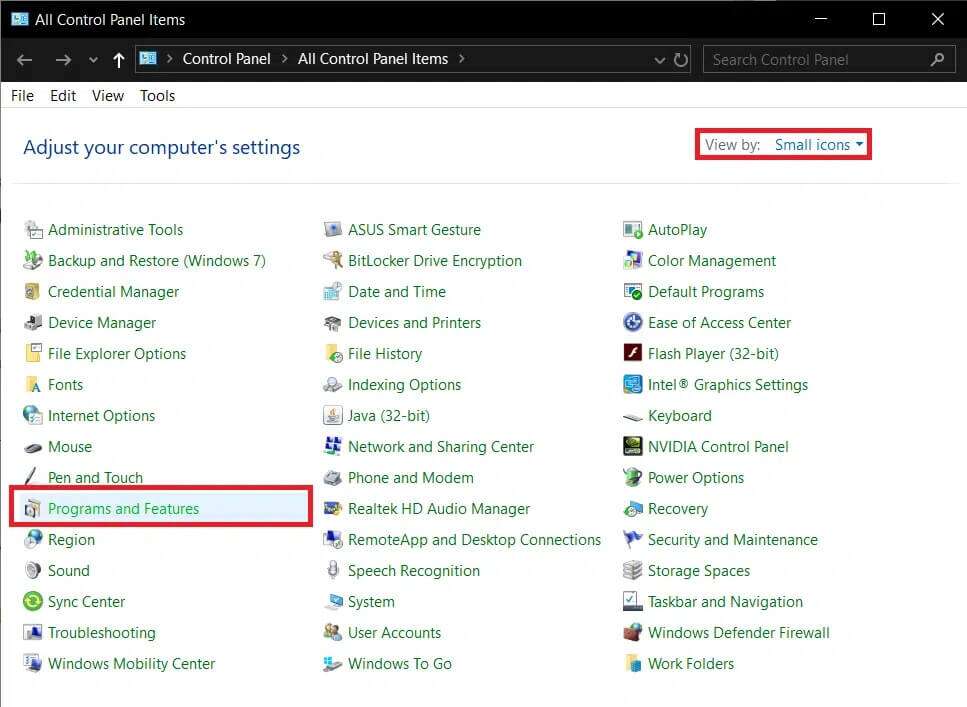
3. Velg Damp , høyreklikk den og velg avinstallere , Som vist under.
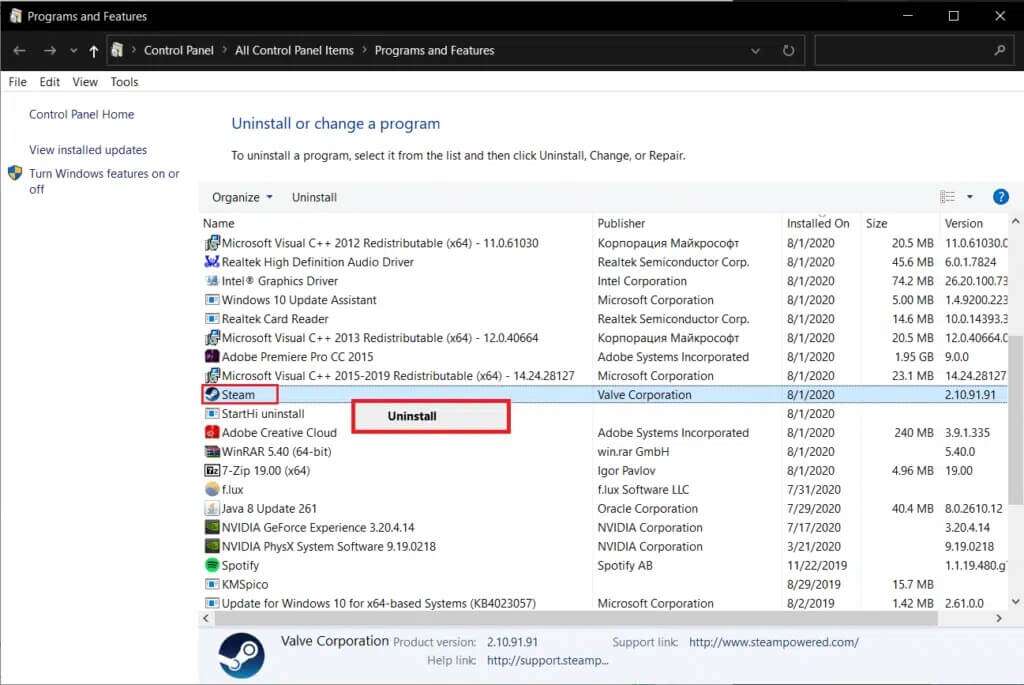
4. I et vindu avinstaller steam , Klikk Avinstaller å fjerne Damp.
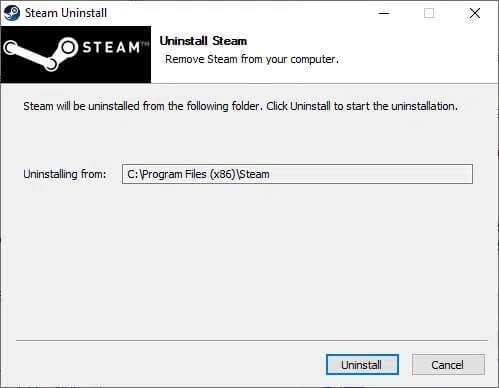
5. Start datamaskinen på nytt etter å ha avinstallert Steam som et godt tiltak.
6. Last ned siste versjon av Damp fra nettleseren din, som vist.
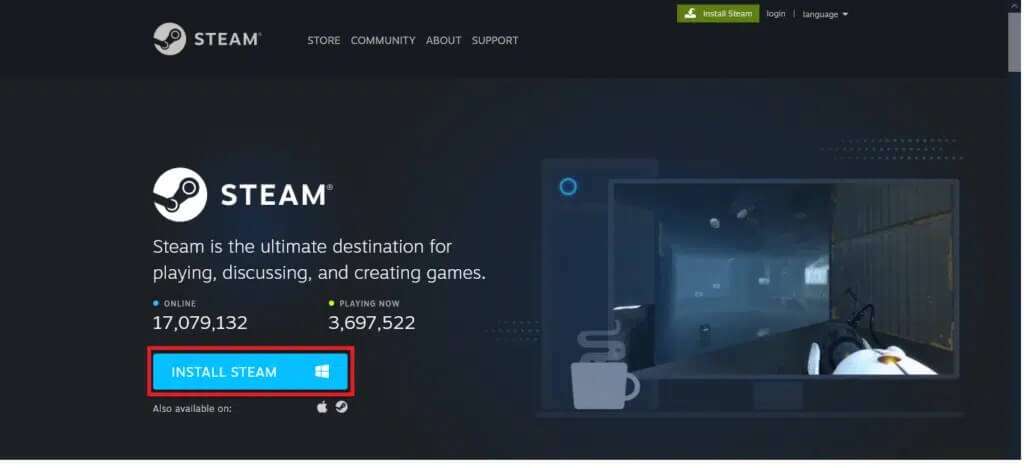
7. Etter nedlasting, kjør SteamSetup.exe lastet ned fil ved å dobbeltklikke på den.
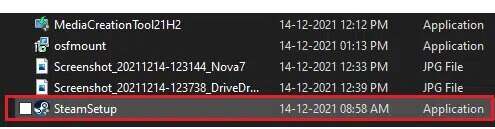
8. I en veiviser Steam oppsett klikker du på .-knappen "neste".
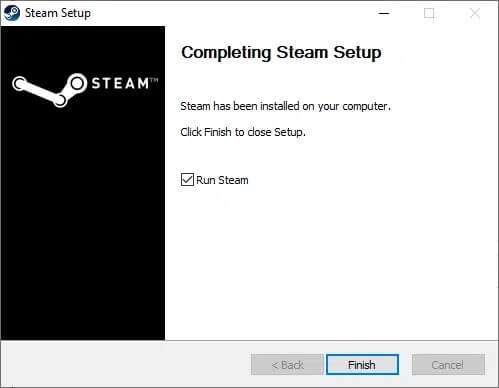
9. Velg målmappen ved å bruke Bla gjennom... eller behold standardalternativet. Klikk deretter Installasjoner , Som vist under.
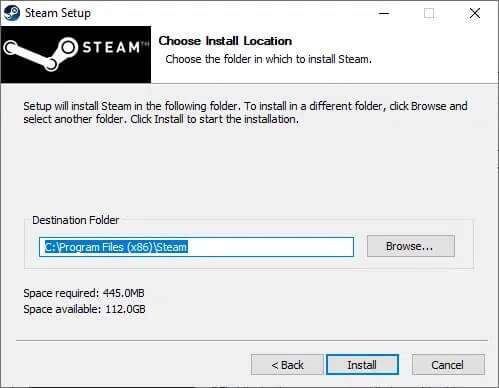
10. Vent til installasjonen er fullført og klikk "slutt" , Som vist.
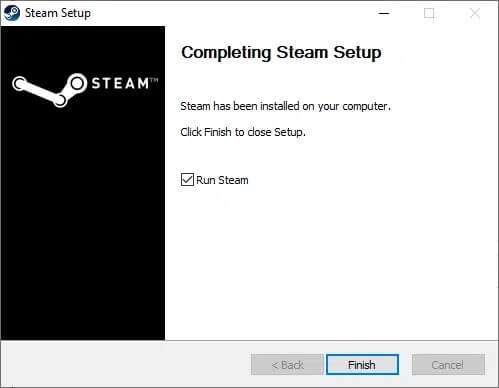
Fortell oss hvordan du fikset Steam-feilkoden E502 l3 i Windows 10. Slipp også dine favoritt Steam-spill, problemer eller forslag i kommentarfeltet nedenfor.